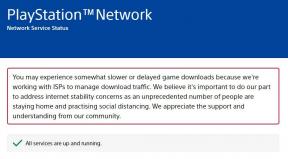Samsung Galaxy Note 10 veya Note 10 Plus'ta Uygulama Önbelleği ve Verileri Nasıl Temizlenir
Android Ipuçları Ve Püf Noktaları / / August 05, 2021
Samsung Galaxy Note 10 ve Note 10 Plus, birçok özelliğe, üst düzey bileşenlere ve teknik özelliklere sahip mükemmel iş akıllı telefonlarıdır. Ancak, şu andan itibaren bazı sorunlar ortaya çıkabilir. Ancak çok fazla endişelenmemelisiniz çünkü çoğu durumda bu aksaklıklar ve hatalar uygulama ile ilgilidir. Buna göre, uygulama önbelleğini ve verilerini temizlemek çözüm olabilir. Bu makalede, Samsung Galaxy Note 10 veya Note 10 Plus'ta uygulama önbelleğini ve verileri nasıl temizleyeceğinizi göstereceğiz.
Yukarıda bahsettiğimiz gibi, hatalı bir uygulama Android akıllı telefonda pek çok soruna neden olabilir. Ayrıca bazı hatalar nedeniyle belirli bir uygulama beklendiği gibi çalışmayabilir. Ancak, bu aksaklıkların üstesinden gelmek için uygulayabileceğiniz bazı çözümler var.
İçindekiler
- 1 Samsung Galaxy Note 10 veya Note 10 Plus'ınızı Güvenli Modda çalıştırın
-
2 Samsung Galaxy Note 10 veya Note 10 Plus'ta Uygulama Önbelleği ve Verileri Nasıl Temizlenir
- 2.1 Galaxy Note 10 veya Note 10 Plus'ta Uygulama Önbelleği Nasıl Temizlenir
- 2.2 Galaxy Note 10 veya Note 10 Plus'ta Uygulama Verileri Nasıl Temizlenir
Samsung Galaxy Note 10 veya Note 10 Plus'ınızı Güvenli Modda çalıştırın
Bir uygulamanın sorunlara neden olup olmadığını kontrol etmek için telefonunuzu Güvenli Modda çalıştırmanız gerekir. Bunu nasıl yapacağınız aşağıda açıklanmıştır:
- Galaxy Note 10 veya Note 10 Plus'ınızı kapatın
- Cihazınızı açın
- Titreştiğini hissettiğinizde veya ekranda Samsung logosunu gösterdiğinde, Sesi Kısma tuşunu basılı tutun.
- Ana Ekranınız ekranda görünene kadar düğmeyi basılı tutun
- Sesi Kısma tuşunu bırakın ve şimdi akıllı telefonun sol alt köşesinde Güvenli Mod filigranını görmelisiniz.
Güvenli Mod'a girdikten sonra, telefonunuzun nasıl performans gösterdiğini kontrol edebilirsiniz. Bir uygulamanın sorunlara neden olduğundan eminseniz, diğer sorun giderme yöntemlerini uygulayabilirsiniz. Daha fazla bilgi için aşağıdaki eğiticilerimize bakın:
- Samsung Galaxy Note 10'unuzu Güvenli Modda Yeniden Başlatma
- Samsung Galaxy Note 10 veya Note 10 Plus'ınızı Sert Sıfırlama
Samsung Galaxy Note 10 veya Note 10 Plus'ta Uygulama Önbelleği ve Verileri Nasıl Temizlenir
Galaxy Note 10 veya Note 10 Plus'ta Uygulama Önbelleği Nasıl Temizlenir
Uygulama önbelleğini temizlemek, belirli bir uygulamayla ilgili sorunları çözmek için ilk yöntemdir. Bir uygulama beklendiği gibi çalışmıyorsa, bunu çözmek için sonraki adımları izleyin:
- Ana Ekrandan, uygulama menüsüne erişmek için uygulamayı kaydırın
- Ayarlar -> Uygulamalar'a gidin (bir Sistem Uygulaması aramak istiyorsanız, üstteki üç noktalı simgeye dokunun ve Sistem Uygulamalarını Göster'i seçin)
- Belirli uygulamayı bulun ve üzerine dokunun
- Depoya git
- Ekranın Önbelleği Temizle bölümünün altında Önbelleği Temizle'ye dokunun.
- Galaxy Note 10 cihazınızı yeniden başlatın ve sorunun çözülüp çözülmediğine bakın
Galaxy Note 10 veya Note 10 Plus'ta Uygulama Verileri Nasıl Temizlenir
Uygulama önbelleğini temizlemek sorununuzu çözmediyse, Galaxy Note 10 veya Note 10 Plus'taki uygulama verilerini temizlemelisiniz. Uygulama verilerinin nasıl temizleneceği aşağıda açıklanmıştır:
- Ana Ekrandan, uygulama menüsüne erişmek için uygulamayı kaydırın
- Ayarlar -> Uygulamalar'a gidin (bir Sistem Uygulaması aramak istiyorsanız, üstteki üç noktalı simgeye dokunun ve Sistem Uygulamalarını Göster'i seçin)
- Belirli uygulamayı bulun ve üzerine dokunun
- Depoya git
- Aşağı kaydırın ve Uygulama Verilerini Temizle'ye dokunun
- Galaxy Note 10 cihazınızı yeniden başlatın ve sorunun çözülüp çözülmediğine bakın
Ve bu kadar! Samsung Galaxy Note 10 veya Note 10 Plus'ta uygulama önbelleğini ve verileri bu şekilde temizleyebilirsiniz.